Allineamento della testina di stampa
Codice domanda frequente: 8200690900
Data di rilascio: 24 dicembre 2009
Soluzione
Se le linee rette stampate sono disallineate o i risultati della stampa non sono soddisfacenti per altri motivi, è necessario regolare la posizione della testina di stampa.
È necessario preparare: tre fogli di carta comune in formato A4 o Letter
NOTE
Se l'inchiostro nella cartuccia è in esaurimento, il motivo di allineamento della testina di stampa non verrà stampato correttamente. Sostituire la cartuccia FINE il cui inchiostro si sta esaurendo.
-> [ Sostituzione di una cartuccia FINE ]

1. Assicurarsi che la stampante sia accesa.
2. Caricare tre fogli di carta comune in formato A4 o Letter.
3. Aprire la finestra delle impostazioni del driver della stampante.
4. Stampare il motivo di allineamento della testina di stampa.
(1) Fare clic sulla scheda Manutenzione (Maintenance).
(2) Fare clic su Allineamento testina di stampa (Print Head Alignment).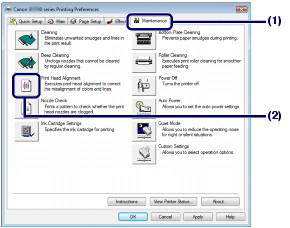
Viene visualizzata la finestra di dialogo Avvia Allineamento testina di stampa (Start Print Head Alignment).
(3) Confermare il messaggio, quindi fare clic su Allinea testina di stampa (Align Print Head).
Verrà stampato il primo foglio con il motivo di allineamento della testina di stampa. Non effettuare altre operazioni finché la stampa del motivo di allineamento della testina di stampa non sarà completata.
(4) Dopo la stampa del motivo mostrato di seguito, assicurarsi che il motivo sia stato stampato correttamente e fare clic su Sì (Yes).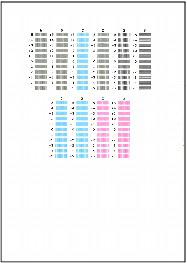
5. Regolare la posizione della testina di stampa.
(1) Controllare i motivi stampati nella colonna A, quindi selezionare il numero del motivo con le striature verticali meno evidenti.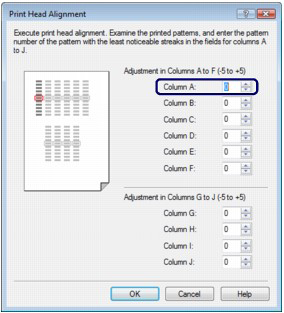
NOTE
Fare riferimento agli esempi seguenti per scegliere il modello con le righe bianche orizzontali meno evidenti.
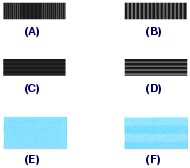
(A) Striature bianche verticali meno evidenti
(B) Striature bianche verticali evidenti
(C) Striature bianche orizzontali meno evidenti
(D) Striature bianche orizzontali evidenti
(E) Righe bianche orizzontali meno evidenti
(F) Righe bianche orizzontali più evidenti
(2) Ripetere la procedura per specificare il numero dei motivi per ogni colonna dalla B alla J, quindi fare clic su OK.
NOTE
Per annullare l'allineamento della testina di stampa, fare clic su Annulla (Cancel).
(3) Confermare il messaggio e fare clic su OK.
Verrà stampato il secondo foglio con il motivo di allineamento della testina di stampa.
(4) Controllare i motivi stampati e selezionare il numero del motivo con le striature meno evidenti nelle colonne da K a P, quindi fare clic su OK.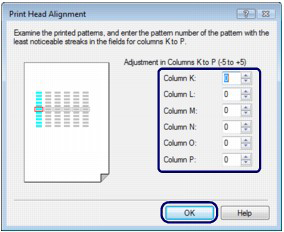
(5) Confermare il messaggio e fare clic su OK.
Verrà stampato il terzo foglio con il motivo di allineamento della testina di stampa.
(6) Controllare i motivi stampati nella colonna Q, quindi selezionare il numero del motivo con le righe orizzontali meno evidenti.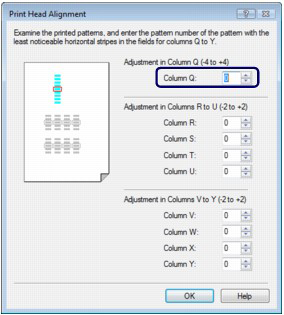
(7) Ripetere la procedura per specificare il numero dei motivi per ogni colonna dalla R alla Y, quindi fare clic su OK.
(8) Confermare il messaggio e fare clic su OK.
NOTE
Per stampare e verificare i valori correnti di regolazione della posizione della testina, fare clic su Stampa valore allineamento (Print Alignment Value) nella finestra di dialogo Avvia Allineamento testina di stampa (Start Print Head Alignment).

1. Assicurarsi che la stampante sia accesa.
2. Caricare tre fogli di carta comune in formato A4 o Letter.
3. Aprire Canon IJ Printer Utility.
4. Stampare il motivo di allineamento della testina di stampa.
(1) Selezionare Stampa di prova (Test Print) dal menu di scelta rapida.
(2) Fare clic su Allineamento testina di stampa (Print Head Alignment).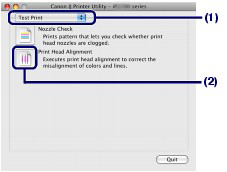
Viene visualizzata la finestra di dialogo Avvia Allineamento testina di stampa (Start Print Head Alignment).
(3) Confermare il messaggio, quindi fare clic su Allinea testina di stampa (Align Print Head).
Verrà stampato il primo foglio con il motivo di allineamento della testina di stampa. Non effettuare altre operazioni finché la stampa del motivo di allineamento della testina di stampa non sarà completata.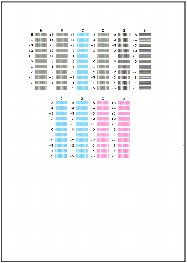
5. Regolare la posizione della testina di stampa.
(1) Controllare i motivi stampati nella colonna A, quindi selezionare il numero del motivo con le striature verticali meno evidenti.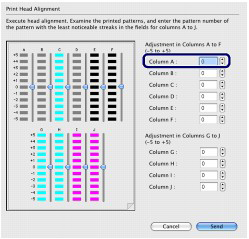
NOTE
Fare riferimento agli esempi seguenti per scegliere il modello con le righe bianche orizzontali meno evidenti.
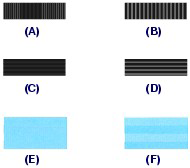
(A) Striature bianche verticali meno evidenti
(B) Striature bianche verticali evidenti
(C) Striature bianche orizzontali meno evidenti
(D) Striature bianche orizzontali evidenti
(E) Righe bianche orizzontali meno evidenti
(F) Righe bianche orizzontali più evidenti
(2) Ripetere la procedura per specificare il numero dei motivi per ogni colonna dalla B alla J, quindi fare clic su Invia (Send).
NOTE
Per annullare l'allineamento della testina di stampa, fare clic su Annulla (Cancel).
(3) Confermare il messaggio e fare clic su OK.
Verrà stampato il secondo foglio con il motivo di allineamento della testina di stampa.
(4) Controllare i motivi stampati e selezionare il numero del motivo con le striature meno evidenti nelle colonne da K a P, quindi fare clic su Invia (Send).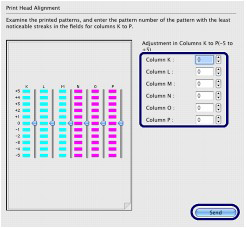
(5) Confermare il messaggio e fare clic su OK.
Verrà stampato il terzo foglio con il motivo di allineamento della testina di stampa.
(6) Controllare i motivi stampati nella colonna Q, quindi selezionare il numero del motivo con le righe orizzontali meno evidenti.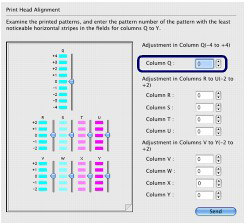
(7) Ripetere la stessa procedura per immettere il numero del motivo per ciascuna colonna dalla R alla Y, quindi fare clic su Invia (Send).
NOTE
Per stampare e verificare i valori correnti di regolazione della posizione della testina, fare clic su Stampa valore allineamento (Print Alignment Value) nella finestra di dialogo Avvia Allineamento testina di stampa (Start Print Head Alignment).
Modelli interessati
- PIXMA iP2700
- PIXMA iP2702